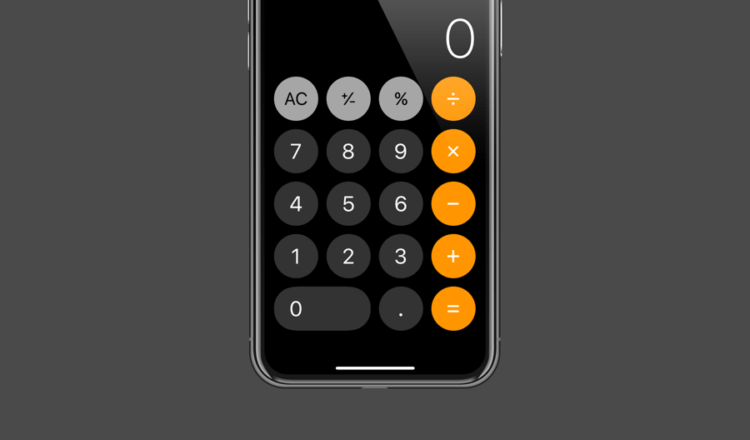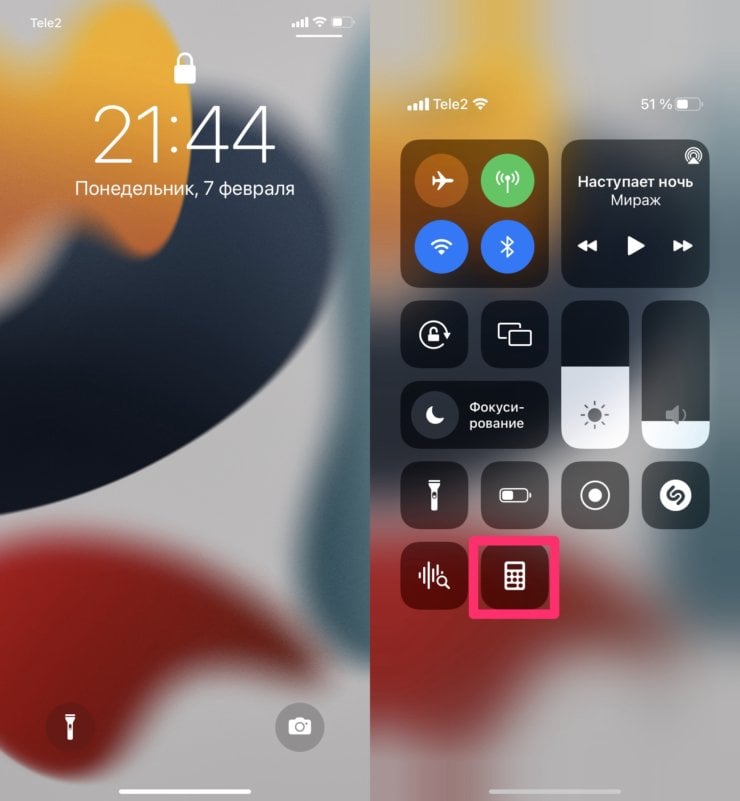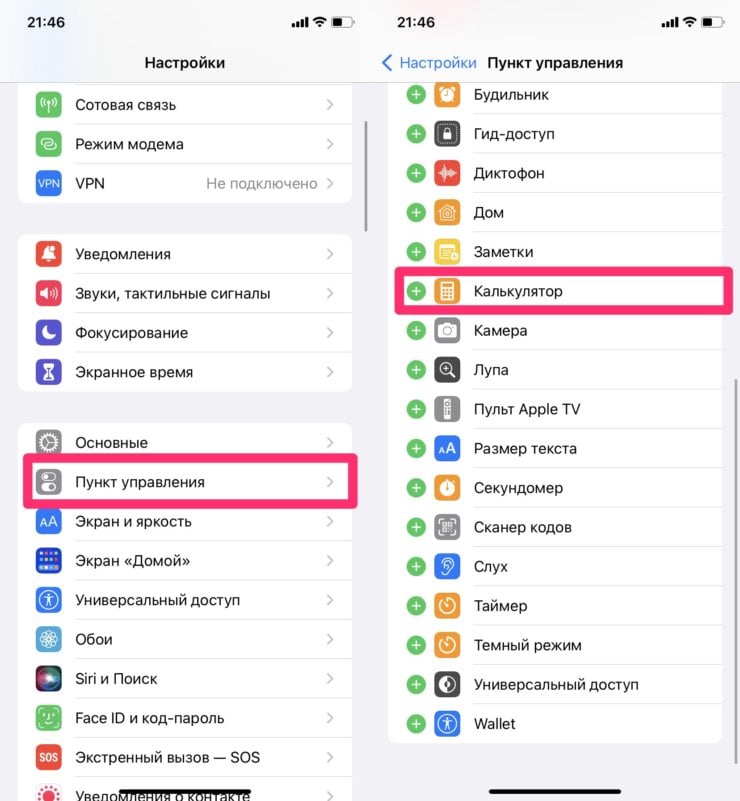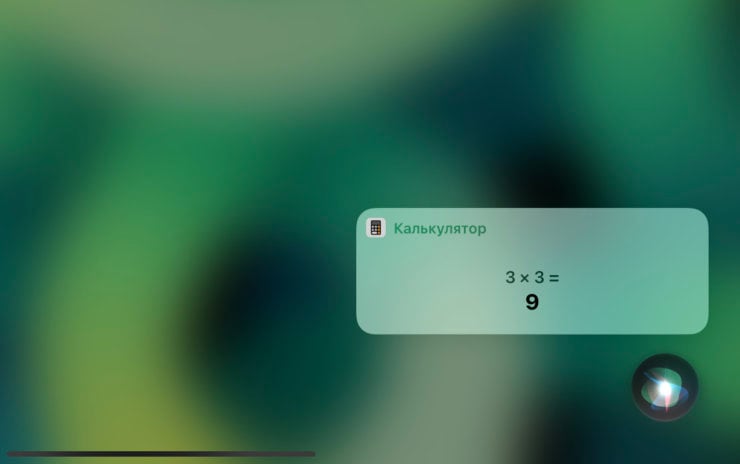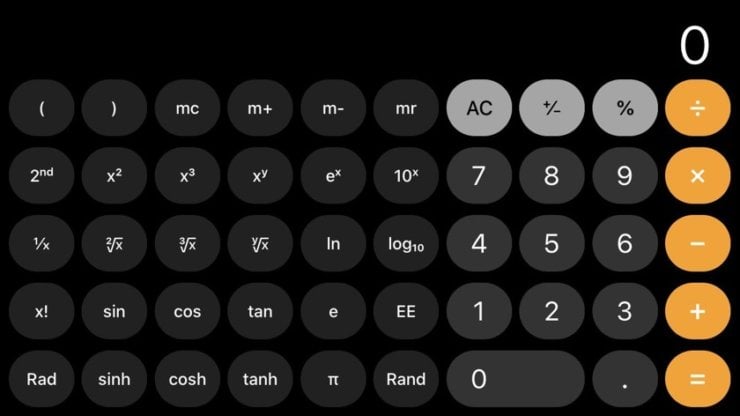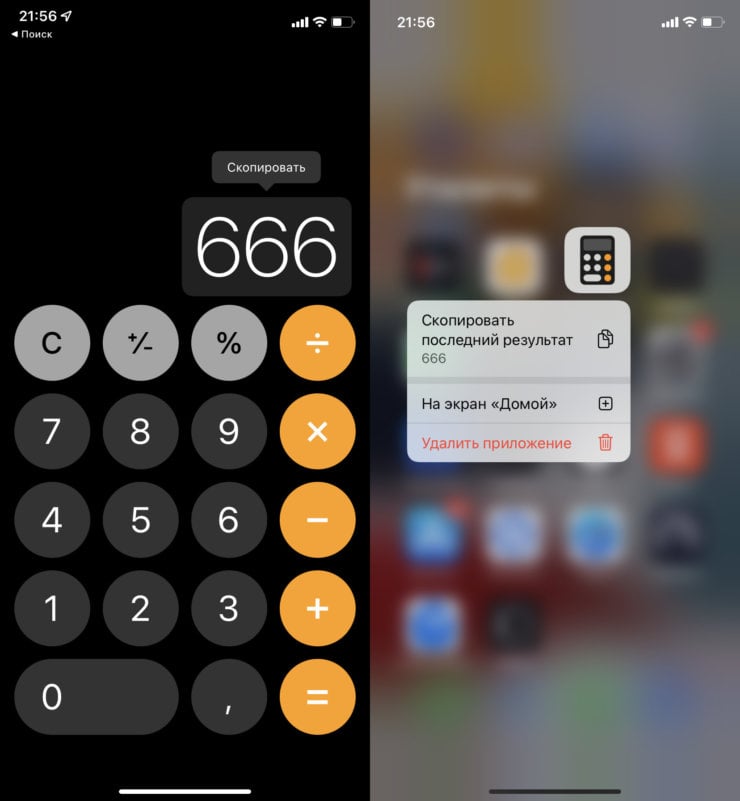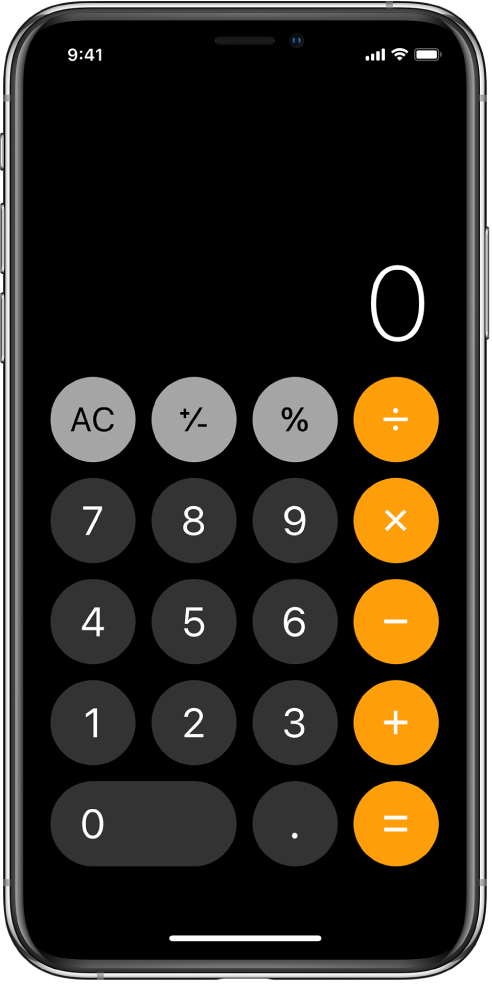Лучшие фишки приложения Калькулятор на Айфоне
-
AppleInsider.ru
-
Темы
-
Советы и трюки
08.02.2022,
обновлено 09.02.2022
Каждый из нас хоть изредка, но пользуется калькулятором на своем iPhone. Сам я пользуюсь им, пожалуй, раза в три больше, чем остальные. И дело совсем не в профессиональной необходимости. Просто в работе я не сталкиваюсь с вычислениями вообще никогда, поэтому сейчас настолько отвык от вычислений, что дважды два складываю только через приложение. На первый взгляд калькулятор на Айфоне предельно простой, но если копнуть чуть-чуть глубже, становится понятно, что это не так. Сегодня хочу поделиться с вами самыми необходимыми фишками, с которыми вы можете столкнуться в повседневной жизни.
Фишки калькулятора, о которых мало кто знал.
Крейг Федериги объяснил, почему на iPad нет приложения «Калькулятор».
Содержание
- 1 Где найти калькулятор на Айфоне
- 2 Что умеет Siri
- 3 Как активировать научный калькулятор на Айфоне
- 4 Как удалить цифру на калькуляторе Айфона
- 5 Как скопировать последнее действие на калькуляторе Айфона
Где найти калькулятор на Айфоне
Оказывается, запустить калькулятор можно даже на заблокированном Айфоне. Для этого вам необходимо:
- Смахнуть с верхнего правого угла на iPhone X и новее или смахнуть снизу вверх на iPhone 8 и cтарше.
- В нижней части пункта управления нажать на иконку калькулятора.
Запускайте калькулятор в два тапа.
Если вдруг там калькулятора нет, его всегда можно добавить в настройках смартфона. Для этого:
- Перейдите в Настройки вашего iPhone.
- Затем перейдите в раздел Пункт управления.
- Далее найдите Калькулятор в предложенном списке.
- Нажмите на Плюс рядом с ним.
Добавьте Калькулятор в пункт управления на Айфоне.
Готово. Теперь вы всегда можете быстро открывать калькулятор прямо из меню Пункта управления. Из минусов важно сказать про историю поиска. Допустим вы посчитали денежные расходы за январь, закрыли калькулятор и заблокировали Айфон. Тот, кто зайдет в калькулятор через заблокированный экран сможет посмотреть последний результат. Кто-то скажет мелочь, а кто-то попадет по-крупному.
Что умеет Siri
Если вдруг вы не знали, Сири умеет считать и с радостью сделает это за вас. Скажите ей что-нибудь вроде «Привет, Siri, сколько будет шесть умножить на шесть» и голосовой помощник вам ответит.
Внимание! Фишка работает на iPad.
Также она справится с несколькими действиями. Правда, далеко не со всеми. Например, возвести выражение в скобки уже не получится. Если работаете с деньгами и валютой, в Siri встроен конвертер валют. Перевести фунты в доллары, доллары в рубли — все, что вам угодно.
Как активировать научный калькулятор на Айфоне
Если у вас вдруг появилась необходимость посчитать корень на калькуляторе Айфона или возвести число в степень, вам поможет научный калькулятор. Активировать его можно повернув смартфон на 90 градусов (в режим просмотра видео).
Вот так выглядит инженерный калькулятор.
Здесь вы найдете множество разных инструментов, которые пригодятся на все случаи жизни — синусы, косинусы, логарифмы, степени, факториалы.
До сих пор не подписаны на нас в Яндекс.Дзен? Это вы зря!
Как удалить цифру на калькуляторе Айфона
Необходимость удаления какой-нибудь цифры возникает у каждого пользователя. При этом далеко не каждый знает, как это сделать. Конечно, есть отдельная кнопка C, с помощью которой можно напрочь удалить все число, но иногда это не самое удобное решение.
Удалить цифру в калькуляторе на iPhone можно с помощью простого свайпа слева направо или справа налево. Так айфон будет удалять по одной цифре, а если она останется одна, удалит все полностью. Отменить последнее действие на калькуляторе iPhone или убрать запятую и поставить ее в другое место не получится, поэтому будьте аккуратны.
Как скопировать последнее действие на калькуляторе Айфона
Чтобы скопировать результат вычислений на калькуляторе iPhone, просто нажмите и удерживайте готовое число в поле ввода. Также можно скопировать число из любого приложения или веб-сайта и ввести его в калькулятор.
Есть еще один способ, который подойдет тем, кто много работает с числами:
- Закройте приложение калькулятор.
- На экране Домой нажмите и удерживайте иконку приложения.
- Нажмите Скопировать последний результат.
Два способа копирования текста в калькуляторе на Айфоне.
Плюс, есть еще пару фичей, которые могут облегчить привычное использование Калькулятора на iPhone:
- Если нажать два раза на знак равенства, то последнее действие повторится.
- Нажатие на кнопку AC приводит к аннулированию текущего ввода, а кнопка C отменяет последнюю из введенных операций.
Ну, а если вам вдруг не хватает нативного калькулятора, мы уже рассказывали вам про несколько других вариантов.
Остались вопросы? Может быть вы находили какие-то свои уникальные фичи? Дайте обратную связь в нашем Телеграм-чате или в комментариях ниже, будет интересно прочесть.
Обзоры приложений для iOS и MacСмартфоны AppleСоветы по работе с Apple
Цифры и функции программы «Калькулятор» используются так же, как и в обычном калькуляторе. При нажатии кнопки добавления, вычитания, умножения или деления вокруг кнопки отображается белая окружность, напоминающая о том, какая операция будет выполнена. Поверните iPhone, чтобы перейти к расширенному научному калькулятору.
• С; Нажмите для очистки отображаемого числа.
• МС: Нажмите для очистки памяти.
• /14+; Нажмите для добавления отображаемого числа к числу, хранящемуся в памяти. Если в памяти не хранится число, нажатие этой кнопки вызовет запоминание отображаемого числа в памяти.
• М-: Нажмите для вычитания отображаемого числа из числа, хранящегося в памяти.
• MR: Нажмите для замены отображаемого числа на число, хранящееся в памяти. Если вокруг этой кнопки отображается белая окружность, в памяти хранится какое-либо число.
При переключении между обычным и научным калькулятором сохраненное число остается в памяти.
Поверните iPhone в горизонтальную ориентацию для отображения научного калькулятора.
Открывает выражение в скобках. Допускается вложение выражений.
) Закрывает выражение в скобках.
Вычисляет проценты, добавляет наценки и вычитает скидки. Для вычисления процента эту функцию следует использовать с клавишей умножения (х). Например, для вычисления 8 процентов от 500 введите 500 X 8 % =
(в результате получится 40).
Для добавления наценки или вычитания скидки эту функцию следует использовать с клавишами плюс (+) или минус (-). Например, для вычисления общей стоимости позиции стоимостью 500 долларов. США с учетом налога с продаж, равного 8 %, введите 500 + 8 % =
(в результате получится 540).
Возвращает обратное значение числа в десятичном формате.
Возводит число в квадрат.
Возводит число в куб.
Вычисляет факториал числа.
Вычисляет квадратный корень числа.
1/1спользуйте между значениями для вычисления корня степени х из у. Например,
Возвращает логарифм по основанию 10 введенного числа.
Вычисляет синус числа.
Вычисляет арксинус числа. (Функция доступна после нажатия кнопки 2nd.)
Вычисляет косинус числа.
Вычисляет арккосинус числа. (Функция доступна после нажатия кнопки 2nd.)
Вычисляет тангенс числа.
Вычисляет арктангенс числа. (Функция доступна после нажатия кнопки 2nd.)
Вычисляет натуральный логарифм числа.
Вычисляет логарифм по основанию 2. (Функция доступна после нажатия кнопки 2nd.)
Вычисляет гиперболический синус числа.
Вычисляет обратный гиперболический синус числа. (Функция доступна после нажатия кнопки 2nd.)
Вычисляет гиперболический косинус числа.
Вычисляет обратный гиперболический косинус числа. (Функция доступна после нажатия кнопки 2nd.)
Вычисляет гиперболический тангенс числа.
Вычисляет обратный гиперболический тангенс числа. (Функция доступна после нажатия кнопки 2nd.)
Нажмите после ввода значения для возведения константы е (2,718281828459045. ) в степень, равную введенному значению.
1/1зменяется режим для задания тригонометрических функций в радианах.
1/1зменяется режим для задания тригонометрических функций в градусах.
Оператор, который умножает текущее отображаемое число на 10 в степени следующего введенного числа.
Источник
Использование Калькулятора на iPhone
В приложении «Калькулятор» 
Спросите Siri. Скажите, например: «Сколько будет 74 умножить на 9?» или «Сколько будет 18 процентов от 225?». Узнайте, как давать команды Siri.
Как открыть научный калькулятор
Поверните iPhone горизонтально.
Как скопировать, удалить или очистить числа
Как скопировать результат вычисления. Коснитесь и удерживайте результат вычисления на экране, коснитесь «Скопировать», затем вставьте результат в другое место (например, в заметку или сообщение).
Как удалить последнюю цифру. Если Вы допустили ошибку при вводе цифры, смахните влево или вправо по экрану в верхней его части.
Как очистить дисплей. Коснитесь кнопки «Очистить» (C), чтобы удалить последнюю запись, или коснитесь кнопки «Очистить все» (AC), чтобы удалить все записи.
Источник
«Калькулятор» в iPhone: скрытые возможности, о которых вы могли не знать!
» Калькулятор » в iPhone – стандартное приложение, с которым знаком, пожалуй, каждый пользователь смартфонов от Apple. К помощи мобильного калькулятора обращаются для решения как простейших математических вычислений, так и более сложных задач.
Кроме базовых опций, » Калькулятор » в iOS включает в себя перечень дополнительных возможностей, о которых могут знать далеко не все пользователи!
Переход в режим научного калькулятора
Приложение «Калькулятор» можно использовать в двух режимах – стандартный и научный.
Стандартный калькулятор предназначен для проведения элементарных вычислений (сложение, вычитание, умножение, деление), в то время как режим научного калькулятора позволяет производить более сложные математические расчёты. В расширенном варианте для пользователей становятся доступны такие функции, как возведение числа в степень, извлечение корня, вычисление логарифмов и тригонометрических функций.
Переход в режим научного калькулятора осуществляется очень просто – достаточно привести устройство в горизонтальное положение за счёт его поворота на 90 градусов.
Удаление последней введённой цифры на калькуляторе
Функция удаления последней введённой цифры является далеко не очевидной, и немногие пользователи iPhone о ней знают. Что делать, если при наборе числа одну из цифр Вы ввели ошибочно и хотите её отменить?
Многие для стирания неправильно введенной цифры используют кнопку сброса» С «. Однако её нажатие приводит к стиранию не последней набранной цифры, а всего числа целиком – придётся вводить всё заново!
На самом деле удалить последнюю введенную цифру очень просто – необходимо провести пальцем по числовому полю в любом направлении (справа налево или слева направо). Причем данная фишка работает для вертикального, так и для горизонтального режима.
Копирование последнего результата в калькуляторе
С выходом 10 версии iOS стало возможным удобно переключаться между «Калькулятором» и другими программами для устройств, поддерживающих функцию » 3D Touch «.
Для iPhone, поддерживающих 3D Touch, в Панели управления доступна опция » Скопировать последний результат «, которая избавляет пользователя от необходимости перехода в «Калькулятор» для ручного копирования результатов вычислений.
Повторение последнего действия в калькуляторе
Если в калькуляторе повторно нажать на кнопку » = «, то автоматически будет произведен повтор последнего действия . К примеру, вычислим результат деления числа 625 на 5 (625 / 5 = 125). Каждое последующее нажатие на клавишу » = » приведёт к повторению операции деления числа на 5 (будет вычислен результата деления 125 на 5, 25 на 5 и т.д.).
Источник
Как использовать инженерный калькулятор в iPhone без стороннего ПО
Встроенный в операционную систему iOS калькулятор всегда был неотъемлемой части этой ОС. Он присутствовал в самом первом iPhone, а сейчас его можно встретить и в любом другом смартфоне от Apple. С его помощью миллионы людей ежедневно проводят какие-то расчеты, но его функционал, на первый взгляд, сильно ограничен. Так, он не умеет вычислять синусы, косинусы, проводить сложные вычисления, извлекать корни и выполнять какие-либо другие сложные математические действия.
Для выполнения всех этих сложных операций можно было бы загрузить из магазина App Store калькулятор вроде Solve, но зачем это делать, есть в операционной системе iOS уже есть все необходимое? На самом деле, во всех iPhone имеется встроенный инженерный калькулятор, который способен возводить в квадрат, извлекать корень, работать с различными функциями и проделывать другие самые разные операции, необходимые в повседневной жизни.
Чтобы воспользоваться инженерным калькулятором на любом iPhone под управлением любой версии операционной системы iOS достаточно запустить приложение «Калькулятор», а затем повернуть смартфон горизонтально. Если автоматический поворот не происходит, то следует отключить «Блокировку ориентации» в Центре управления.
Если все сделано правильно, то после поворота iPhone в горизонтальное положение на нем отобразится полноценный инженерный калькулятор, позволяющие выполнять сложные расчеты. Его функционала достаточно для решения даже сложных математических задач, но если нужно что-то большее, то рекомендуем присмотреть к недорогому калькулятору под названием Solve, который можно загрузить из магазина приложений App Store не только для iPhone, но и для iPad.
Внимание! До 26 июля все желающие могут бесплатно получить спортивный браслет Xiaomi Mi Band 5, потратив на это всего 2 минуты.
Присоединяйтесь к нам в G o o g l e News , Twitter, Facebook, ВКонтакте, YouTube и RSS чтобы быть в курсе последних новостей из мира технологий будущего.
Источник
Встроенный в операционную систему iOS калькулятор всегда был неотъемлемой части этой ОС. Он присутствовал в самом первом iPhone, а сейчас его можно встретить и в любом другом смартфоне от Apple. С его помощью миллионы людей ежедневно проводят какие-то расчеты, но его функционал, на первый взгляд, сильно ограничен. Так, он не умеет вычислять синусы, косинусы, проводить сложные вычисления, извлекать корни и выполнять какие-либо другие сложные математические действия.
Для выполнения всех этих сложных операций можно было бы загрузить из магазина App Store калькулятор вроде Solve, но зачем это делать, есть в операционной системе iOS уже есть все необходимое? На самом деле, во всех iPhone имеется встроенный инженерный калькулятор, который способен возводить в квадрат, извлекать корень, работать с различными функциями и проделывать другие самые разные операции, необходимые в повседневной жизни.
Чтобы воспользоваться инженерным калькулятором на любом iPhone под управлением любой версии операционной системы iOS достаточно запустить приложение «Калькулятор», а затем повернуть смартфон горизонтально. Если автоматический поворот не происходит, то следует отключить «Блокировку ориентации» в Центре управления.
Если все сделано правильно, то после поворота iPhone в горизонтальное положение на нем отобразится полноценный инженерный калькулятор, позволяющие выполнять сложные расчеты. Его функционала достаточно для решения даже сложных математических задач, но если нужно что-то большее, то рекомендуем присмотреть к недорогому калькулятору под названием Solve, который можно загрузить из магазина приложений App Store не только для iPhone, но и для iPad.
Присоединяйтесь к нам в Google News, Twitter, Facebook*, Instagram* (*площадки признаны в России экстремистскими), ВКонтакте, YouTube и RSS чтобы следить за новостями и оперативно получать интересные материалы.
Содержание
- — Как на инженерном калькуляторе посчитать корень степени?
- — Как посмотреть историю в калькуляторе на айфоне?
- — Как на калькуляторе посчитать корень третьей степени?
- — Как быстро посчитать кубический корень?
- — Как извлечь корень на обычном калькуляторе?
- — Можно ли посмотреть историю в калькуляторе?
- — Как посмотреть мои действия на айфоне?
- — Как на айфоне сделать калькулятор?
- — Как вернуть цифру на калькуляторе айфон?
Как на инженерном калькуляторе посчитать корень степени?
Для извлечения корня третьей степени (кубического), на «инженерном» калькуляторе наберите нужное число и нажмите кнопку «3√». Для получения корня, степень которого выше 3-й, наберите нужное число, нажмите на калькуляторе кнопку со значком «y√x» и затем введите число – показатель степени.
Как посмотреть историю в калькуляторе на айфоне?
Для того, чтобы увидеть историю расчетов, просто нажмите cmd+T. Стандартный калькулятор запоминает все введенные операции и отображает результат после знака «равно» лишь тогда, когда вы нажмете на «равно» на калькуляторе.
Как на калькуляторе посчитать корень третьей степени?
Так как в большинстве калькуляторов нет возможности работать с обычными (недесятичными) дробями, то вместо числа 1/3 наберите егоприблизительное значение: 0,33. Чтобы получить большую точность вычислений, необходимо увеличить количество «троек», например, набрать 0,33333333333333. Затем, нажмите кнопку «=».
Как быстро посчитать кубический корень?
Алгоритм извлечения кубического корня
Найдите число, куб которого меньше первой группы цифр, но при её увеличении на 1 она становиться больше. Выпишите найденное число справа от данного числа. Под ним запишите число 3. Запишите куб найденного числа под первой группой цифр и произведите вычитание.
Как извлечь корень на обычном калькуляторе?
Подсчёт корня на калькуляторе Windows
Заходим в стандартный калькулятор. Например, в Windows 7 нажимаем «Пуск» в строке «Найти программы и файлы» вводим слово «калькулятор» или достаточно несколько первых букв «кальк… ». Вводим число в калькуляторе и нажимаем значок корня. Происходит вычисление.
Можно ли посмотреть историю в калькуляторе?
Чтобы открыть историю вычислений, проведите вниз от верхнего края экрана. Чтобы ещё раз использовать выражение или результат, выберите нужную запись. Очистить.
Как посмотреть мои действия на айфоне?
Вверху экрана нажмите Данные и персонализация. В разделе «Действия и хронология» выберите Мои действия. Действие можно найти: по дате и времени (все действия отсортированы в хронологическом порядке);
Как на айфоне сделать калькулятор?
Проведите вверх от нижней панели к экрану, чтобы открыть Центр управления. Нажмите Калькулятор кнопка снизу, вторая справа. Интересный факт: вы также можете нажать (3D Touch, iPhone 6s или более позднюю) на иконку калькулятора, если вы хотите скопировать последний расчет из приложения.
Как вернуть цифру на калькуляторе айфон?
Для этого нужно всего лишь резким движение провести пальцев слева на право по экрану калькулятора, на котором отображаются числа. Этот жест позволяет отменить последнее действие в калькуляторе.
Интересные материалы:
Как поменять язык на мамбе с телефона?
Как поменять язык на телефоне Huawei p20 Pro?
Как поменять язык на телефоне Мейзу?
Как поменять язык на телефоне Neffos?
Как поменять язык системы на телефоне?
Как поменять язык в хром на телефоне?
Как поменять язык в Microsoft Teams на телефоне?
Как поменять язык в Spotify на телефоне?
Как поменять язык в Вайбере на телефоне?
Как поменять язык в ВК на телефоне 2018?
«Калькулятор» – одно из системных приложений в iOS, на которое владельцы «яблочных» смартфонов в большинстве своем практически не обращают внимание. Для тех, кто имеет дело с постоянными расчетами и вычислениями, мобильный калькулятор служит, скорее, экстренной заменой, но для остальных пользователей приложение является неплохим подспорьем в определенных ситуациях.
♥ ПО ТЕМЕ: Как считать проценты: от суммы, числа, по кредиту, на калькуляторе, на айфоне.
Помимо базовых функций, «Калькулятор» на iPhone включает ряд дополнительных возможностей, о которых Вы могли не знать.
Видео:
Как активировать научный калькулятор
В число функций приложения входит научный калькулятор, предназначенный для произведения сложных математических вычислений. О его существовании наверняка известно многим владельцам iPhone. При повороте устройства на 90 градусов клавиатура калькулятора превращается в более функциональный интерфейс с кнопками, имеющими интуитивно понятное обозначение. Используя научный калькулятор любители математики смогут извлекать корни, вычислять логарифмы и тригонометрические функции.
♥ ПО ТЕМЕ: Почему «0» на клавиатуре-звонилке iPhone идет после «9», а в калькуляторе перед «1»?
Как удалить последнюю введенную цифру в калькуляторе
Вы когда-нибудь задумывались, где Apple разместила кнопку возврата, позволяющую исправить цифру в случае ошибочного ввода? Многие пользователи используют для этой цели клавишу C (Сброс) и, в результате, вынуждены начинать операцию сначала. Apple предусмотрела более простое решение проблемы – для того, чтобы удалить последнюю введенную цифру, поместите палец на числовое значение и сделайте свайп вправо или влево. Направление свайпа не важно – приложение всегда удаляет только последнюю введенную цифру. Данный жест работает как в вертикальном, так и в горизонтальном режимах.
♥ ПО ТЕМЕ: Как правильно заштриховывать секретные данные на скриншотах в iPhone, чтобы их нельзя было увидеть.
Как в калькуляторе скопировать последний результат или вставить значение из другого приложения
Для того чтобы скопировать числовое значение, указанное на экране, нажмите и удерживайте палец на нем до появления контекстного меню Скопировать.
Если же необходимо вставить в Калькулятор число из другого приложения, нажмите и удерживайте палец до появления контекстного меню Вставить.
♥ ПО ТЕМЕ: Ретушь на Айфоне: лучшие iOS-приложения для ретуширования фотографий.
Повторное нажатие на клавишу «=» в калькуляторе позволит повторить последнее произведенное действие. Например, подсчитываем чему равно 80% от 1200 (1200 × 0,8 = 960). Каждый раз, когда пользователь будет нажимать «=» приложение повторно проведет операцию (то есть посчитает 80% от 960, 80% от 768 и т.д.).
♥ ПО ТЕМЕ: iPhone новый, demo или восстановленный (реф, CPO, как новый) – как проверить по номеру модели.
Какая разница между кнопками C и AC в калькуляторе
Нажатие на кнопку AC приводит к аннулированию текущего ввода, а кнопка C отменяет последнюю из введенных операций. В начале ввода клавиша будет иметь значение AC, а затем изменит значение на C, что позволит пользователю лучше контролировать производимые вычисления.
Смотрите также:
- Как совместно редактировать Заметки на iPhone и iPad с другими пользователями.
- Как звонить (сотовые звонки) с iMac, Macbook Pro, Air или Mac mini?
- Как заблокировать номер на Айфоне, как просмотреть и удалять номера из черного списка.